活用Vlookup和数据透视表完整版
EXCEL中如何使用VLOOKUP函数查找引用其他工作表数据和自动填充数据
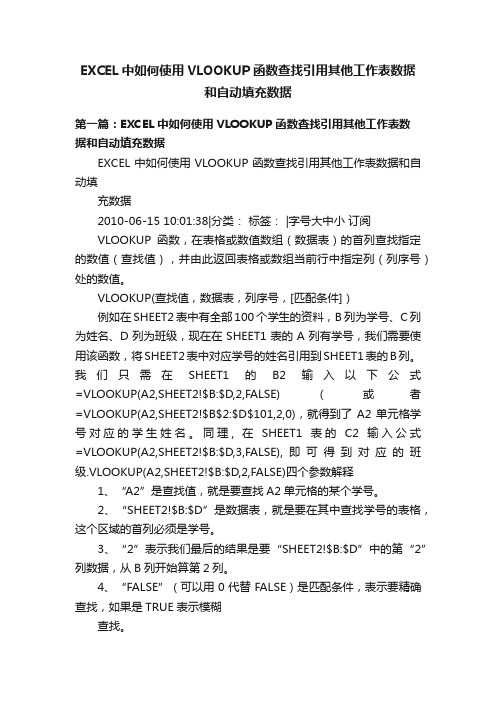
EXCEL中如何使用VLOOKUP函数查找引用其他工作表数据和自动填充数据第一篇:EXCEL中如何使用VLOOKUP函数查找引用其他工作表数据和自动填充数据EXCEL中如何使用VLOOKUP函数查找引用其他工作表数据和自动填充数据2010-06-15 10:01:38|分类:标签: |字号大中小订阅VLOOKUP函数,在表格或数值数组(数据表)的首列查找指定的数值(查找值),并由此返回表格或数组当前行中指定列(列序号)处的数值。
VLOOKUP(查找值,数据表,列序号,[匹配条件])例如在SHEET2表中有全部100个学生的资料,B列为学号、C列为姓名、D列为班级,现在在SHEET1表的A列有学号,我们需要使用该函数,将SHEET2表中对应学号的姓名引用到SHEET1表的B列。
我们只需在SHEET1的B2输入以下公式=VLOOKUP(A2,SHEET2!$B:$D,2,FALSE)(或者=VLOOKUP(A2,SHEET2!$B$2:$D$101,2,0),就得到了A2单元格学号对应的学生姓名。
同理, 在SHEET1表的C2输入公式=VLOOKUP(A2,SHEET2!$B:$D,3,FALSE),即可得到对应的班级.VLOOKUP(A2,SHEET2!$B:$D,2,FALSE)四个参数解释1、“A2”是查找值,就是要查找A2单元格的某个学号。
2、“SHEET2!$B:$D”是数据表,就是要在其中查找学号的表格,这个区域的首列必须是学号。
3、“2”表示我们最后的结果是要“SHEET2!$B:$D”中的第“2”列数据,从B列开始算第2列。
4、“FALSE”(可以用0代替FALSE)是匹配条件,表示要精确查找,如果是TRUE表示模糊查找。
如果我们需要在输入A列学号以后,B列与C列自动填充对应的姓名与班级,那么只需要在B列,C列预先输入公式就可以了。
为了避免在A列学号输入之前,B列与C列出现“#N/A”这样错误值,可以增加一个IF函数判断A列是否为空,非空则进行VLOOKUP查找.这样B2与C2的公式分别调整为B2=IF(A2=“",”“,VLOOKUP(A2,SHEET2!$B:$D,2,0))C2=IF(A2=”“,”",VLOOKUP(A2,SHEET2!$B:$D,3,0))点击下面标签查看演示动画:利用VLOOKUP函数查找引用其他工作表数据利用VLOOKUP函数自动填充数据第二篇:EXCEL中如何使用VLOOKUP函数查找引用其他工作表数据和自动填充数据EXCEL中如何使用VLOOKUP函数查找引用其他工作表数据和自动填充数据如何在EXCEL中对比两张表(不是对比两列)?两张都是人员在职信息表,A表长,B表短,A表中的记录比较多,有的人A表中有而B表中没有,有的人AB两表都有但是在A表中的行数比B表中多(举例说明,就是这个人在A表中可能有三行,分别是7.8.9三月的在职信息,同样的人在B表中可能只有7月一个月的在职信息),如何把A表中有而B表中没有的行挑选出来单列成一张表?假设姓名在A列,在职月份在B列,两个表的第一行都是表头.在B 表插入一个新A列,这样B表的姓名就在B列,月份在C列,在A2单元格输入 =B2&C2在A表表头的最后一个空白列(假设为H1)写上“与B表的关系”在H2输入公式=IF(ISERROR(VLOOKUP(A2&B2,Sheet2!A:A,1,FA LSE)),“B表没有此记录”,“B表有此记录”)如何在EXCEL中筛选出相同的名字?我现在有2张表:一张有1000个用户,另一张有800个用户;如何快速的找出两张表中相同的名字啊。
VLOOKUP函数图文教程 ppt课件

2、插入一个工作表,命名“驾驶员信息查询表”,输入你要查询的驾 驶员的名字,就可以很快查询到你所需要的驾驶员相关信息了。
你只需要在D1输入你想要查询的 驾驶员的名字,便可以查询到该 驾驶员的相关信息,并生成一张 新的只记载你要查询的驾驶员的
表格
VLOOKUP函数图文教程
Sheet1 查询表
比如在命名为查询表 的sheet1表格中的D1
VLOOKUP函数图文教程
2.Lookup_value是一个很重要的参数,它可以是数值、文字字符串、或参照地 址。我们常常用的是参照地址。用这个参数时,有三点要特别提醒:
A)参照地址的单元格格式类别与去搜寻的单元格格式的类别要一致,否则的 话有时明明看到有资料,就是抓不过来。特别是参照地址的值是数字时,最为明显, 若搜寻的单元格格式类别为文字,虽然看起来都是123,但是就是抓不出东西来的。
栏中输入名字菲菲。
菲菲的信息就可以通 过VLOOKUP函数,去 抓取sheet2中的关于 菲菲的数据
Sheet2 驾驶员信息表
VLOOKUP函数图文教程
要达到上面的目的,就要使用 到vLOOKup函数了
VLOOKUP(lookup_value,table_array,col _index_num,range_lookup)
Sheet2 驾驶员信息表
VLOOKUP函数图文教程
下面开始详细介绍
VLOOKUP函数图文教程
目的:从所有资料中调取你想查询的驾驶员资料
1、下面是总表,有一千个驾驶员的资料,我这里只举几 项资பைடு நூலகம்,如姓名、所属片区、服务证号、车牌号、公司名称 、交通违章、本次记分、累计记分
VLOOKUP函数图文教程
lookup_value即D1代表本工作表要查找的单元格(意思是要到 别的工作表查找与这个单元格相同的内容)
Excel之4+1:SUM、IF、VLOOKUP、SUMIF+数据透视表
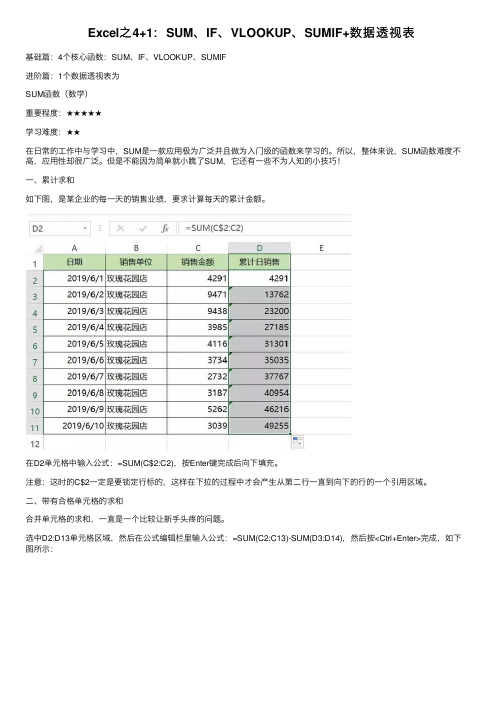
Excel之4+1:SUM、IF、VLOOKUP、SUMIF+数据透视表基础篇:4个核⼼函数:SUM、IF、VLOOKUP、SUMIF进阶篇:1个数据透视表为SUM函数(数学)重要程度:★★★★★学习难度:★★在⽇常的⼯作中与学习中,SUM是⼀款应⽤极为⼴泛并且做为⼊门级的函数来学习的。
所以,整体来说,SUM函数难度不⾼,应⽤性却很⼴泛。
但是不能因为简单就⼩瞧了SUM,它还有⼀些不为⼈知的⼩技巧!⼀、累计求和如下图,是某企业的每⼀天的销售业绩,要求计算每天的累计⾦额。
在D2单元格中输⼊公式:=SUM(C$2:C2),按Enter键完成后向下填充。
注意:这时的C$2⼀定是要锁定⾏标的,这样在下拉的过程中才会产⽣从第⼆⾏⼀直到向下的⾏的⼀个引⽤区域。
⼆、带有合格单元格的求和合并单元格的求和,⼀直是⼀个⽐较让新⼿头疼的问题。
选中D2:D13单元格区域,然后在公式编辑栏⾥输⼊公式:=SUM(C2:C13)-SUM(D3:D14),然后按<Ctrl+Enter>完成,如下图所⽰:注:⼀定要注意第⼆个SUM函数的区域范围要错位,不然就报错。
三、带有⼩计的单元格求和带有⼩计的单元格到底怎么样求和?在C9单元格⾥是输⼊公式:=SUM(C2:C8)/2,按Enter键完成。
如下图所⽰:注意:这⾥是⾃⽤了⼩计与求和的过程是重复计算了上⾯的数据,所以再除以2就可以得到不重复的结果,也正是想要的结果。
四、⽂本如何求和在⼀些⽐较不规范的表中呢,会有⽂字与数字的混合的问题,给求和带来了⼀定了的难度。
在C12单元格中输⼊公式:=SUM(--SUBSTITUTE(C2:C11,"元",""))按组合键<>Ctrl+Shift+Enter>完成。
注意:这⾥的公式两边的花括号不是的⼿动输⼊的,⽽是在按组合键后系统⾃动添加上去的。
五、多⼯作表求和下表中是4个⽉的业绩统计,每个⼯作表的⾥⾯的张成的位置都是⼀样的,求张成的1-4⽉的提成统计。
如何在Excel中进行数据表的数据和数据表的数据和表的联动操作

如何在Excel中进行数据表的数据和数据表的数据和表的联动操作如何在Excel中进行数据表的数据和表的联动操作在Excel中,数据表的数据和表之间的联动操作是非常重要且常见的需求。
联动操作能够帮助我们快速地更新、整理和分析数据,提高工作效率和准确性。
本文将介绍一些实用的方法和技巧,帮助您在Excel中实现数据表的数据和表的联动操作。
一、利用VLOOKUP函数进行简单的数据联动VLOOKUP函数是Excel中常用的一个函数,可以通过查找某个值在数据表中的位置,从而获得与之关联的其他数据。
以下是使用VLOOKUP函数进行数据联动的步骤:1.在数据表中选择一个单元格,作为联动结果的输出位置。
2.在输出位置输入VLOOKUP函数的公式,例如=VLOOKUP(A2, 数据表范围, 列数, FALSE)。
3.根据实际情况修改公式参数。
A2是需要查找的值,数据表范围是待查找的数据表区域,列数是需要返回的数据所在列的序号,FALSE 表示精确匹配。
4.按下回车键,即可自动联动输出相关数据。
通过VLOOKUP函数,您可以在不同的表格之间实现数据的联动,从而方便地更新和管理数据。
二、使用INDEX和MATCH函数进行高级数据联动除了VLOOKUP函数,还可以利用INDEX和MATCH函数组合的方式进行高级数据联动。
INDEX函数可以从指定的数据表中返回某一行或某一列的数值,而MATCH函数可以查找一个值在数据表中的位置。
以下是使用INDEX和MATCH函数进行数据联动的步骤:1.在联动结果的输出位置输入INDEX函数的公式,例如=INDEX(数据表列范围, MATCH(A2, 数据表列范围, 0))。
2.根据实际情况修改公式参数。
数据表列范围是待查找的数据表列的范围,A2是需要查找的值,0表示精确匹配。
3.按下回车键,即可实现数据的联动输出。
使用INDEX和MATCH函数进行数据联动的好处在于,可以更加灵活地选择需要返回的数据范围,并且不受单元格位置的限制。
活用Vlookup和数据透视表
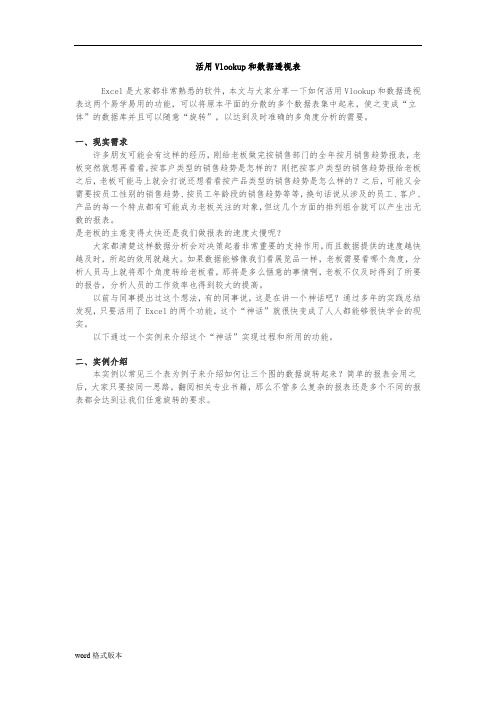
活用Vlookup和数据透视表Excel是大家都非常熟悉的软件,本文与大家分享一下如何活用Vlookup和数据透视表这两个易学易用的功能,可以将原本平面的分散的多个数据表集中起来,使之变成“立体”的数据库并且可以随意“旋转”,以达到及时准确的多角度分析的需要。
一、现实需求许多朋友可能会有这样的经历,刚给老板做完按销售部门的全年按月销售趋势报表,老板突然就想再看看,按客户类型的销售趋势是怎样的?刚把按客户类型的销售趋势报给老板之后,老板可能马上就会打说还想看看按产品类型的销售趋势是怎么样的?之后,可能又会需要按员工性别的销售趋势、按员工年龄段的销售趋势等等,换句话说从涉及的员工、客户、产品的每一个特点都有可能成为老板关注的对象,但这几个方面的排列组合就可以产生出无数的报表。
是老板的主意变得太快还是我们做报表的速度太慢呢?大家都清楚这样数据分析会对决策起着非常重要的支持作用,而且数据提供的速度越快越及时,所起的效用就越大。
如果数据能够像我们看展览品一样,老板需要看哪个角度,分析人员马上就将那个角度转给老板看,那将是多么惬意的事情啊,老板不仅及时得到了所要的报告,分析人员的工作效率也得到较大的提高。
以前与同事提出过这个想法,有的同事说,这是在讲一个神话吧?通过多年的实践总结发现,只要活用了Excel的两个功能,这个“神话”就很快变成了人人都能够很快学会的现实。
以下通过一个实例来介绍这个“神话”实现过程和所用的功能。
二、实例介绍本实例以常见三个表为例子来介绍如何让三个图的数据旋转起来?简单的报表会用之后,大家只要按同一思路,翻阅相关专业书籍,那么不管多么复杂的报表还是多个不同的报表都会达到让我们任意旋转的要求。
对于这三图,老板可能会从员工的部门、性别,客户的城市、行政区等各个角度来对销售情况进行分析,换一句话来说,员工表和客户表中的任何一列都可能会成为对销售进行分析的一种情况,那么作为分析人员,我们如何来及时准确的来满足这一需求呢?在利用数据透视表功能将数据旋转之前我们先来看一下如何利用Vlookup的功能将分散的数据集中到一个表中。
vlookup教程(内附有Excel实际举例附件)
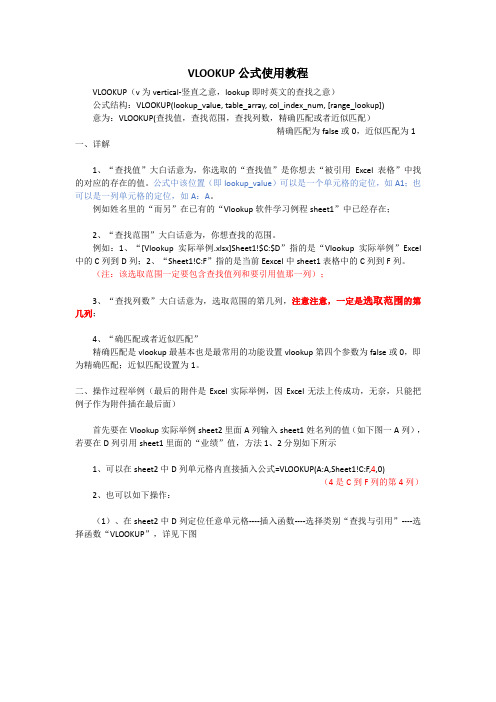
VLOOKUP公式使用教程VLOOKUP(v为vertical-竖直之意,lookup即时英文的查找之意)公式结构:VLOOKUP(lookup_value, table_array, col_index_num, [range_lookup])意为:VLOOKUP(查找值,查找范围,查找列数,精确匹配或者近似匹配)精确匹配为false或0,近似匹配为1 一、详解1、“查找值”大白话意为,你选取的“查找值”是你想去“被引用Excel表格”中找的对应的存在的值。
公式中该位置(即lookup_value)可以是一个单元格的定位,如A1;也可以是一列单元格的定位,如A:A。
例如姓名里的“而另”在已有的“Vlookup软件学习例程sheet1”中已经存在;2、“查找范围”大白话意为,你想查找的范围。
例如:1、“[Vlookup实际举例.xlsx]Sheet1!$C:$D”指的是“Vlookup实际举例”Excel 中的C列到D列;2、“Sheet1!C:F”指的是当前Eexcel中sheet1表格中的C列到F列。
(注:该选取范围一定要包含查找值列和要引用值那一列);3、“查找列数”大白话意为,选取范围的第几列,注意注意,一定是选取范围的第几列;4、“确匹配或者近似匹配”精确匹配是vlookup最基本也是最常用的功能设置vlookup第四个参数为false或0,即为精确匹配;近似匹配设置为1。
二、操作过程举例(最后的附件是Excel实际举例,因Excel无法上传成功,无奈,只能把例子作为附件插在最后面)首先要在Vlookup实际举例sheet2里面A列输入sheet1姓名列的值(如下图一A列),若要在D列引用sheet1里面的“业绩”值,方法1、2分别如下所示1、可以在sheet2中D列单元格内直接插入公式=VLOOKUP(A:A,Sheet1!C:F,4,0)(4是C到F列的第4列)2、也可以如下操作:(1)、在sheet2中D列定位任意单元格----插入函数----选择类别“查找与引用”----选择函数“VLOOKUP”,详见下图(2)、输入相应变量,点击确定(3)、下拉单元格格式(4)、结果显示Vlookup实际举例.xlsx。
数据透视表及vlookup的运用PPT课件
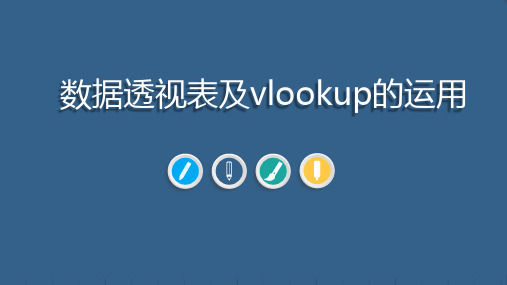
2
数据匹配——vlookup 的运用
01
VLOOKUP介绍
通过vlookup函数对某个单元格区域的第一列进行搜索,就能返回该区域相同行上 任何单元格中的值,该函数可以方便我们快速找到一些需要的信息,减少因人工手 动查找而造成时间的浪费。
02
操作步骤及运用
02
操作步骤及运用
1、如何插入透视表 2、美化数据透视表 3、插入切片器 4、数值显示方式、升序降序 5、数据透视表插入公式
数据透视表及vlookup的运用
目录
CONTENT
NO.1 数据透视表使用 NO.2 数据匹配——vlookup的运用 NO.3 EXCEL小技巧 NO.4 结束语
1
数据透视表使用
01
数据透视表介绍
数据透视表(Pivot Table)是一种交互式的表,可以进行某些计算,如求和与计 数等。所进行的计算与数据跟数据透视表中的排列有关。
之所以称为数据透视表,是因为可以动态地改变它们的版面布置,以便按照不同方 式分析数据,也可以重新安排行号、列标和页字段。每一次改变版面布置时,数据 透视表会立即按照新的布置重新计算数据。
另外,如果原始数据发生更改,则可以更新数据透视表。
02
操作步骤及运用
02
操步骤及运用
1、如何插入透视表 2、美化数据透视表 3、插入切片器 4、数值显示方式、排序 5、数据透视表插入公式 6、更新数据保留格式 7、插入图表
3
EXCEL小技巧
01
数据重复值筛选
02
数据合并及分列
4
结束语
学无止境 熟能生巧
谢谢聆听
THANK YOU
Vlookup函数实例(全)

Vlookup函数实例(全)VLOOKUP函数的使用方法(入门级)前言:VLOOKUP函数是EXCEL最常用的查找函数,为了方便大家学习,兰色幻想特针对VLOOKUP函数的使用和扩展应用,进行一次全面综合的说明。
本文为入门部分1、VLOOKUP怎么用?一、入门级VLOOKUP是一个查找函数,给定一个查找的目标,它就能从指定的查找区域中查找返回想要查找到的值。
它的基本语法为:VLOOKUP(查找目标,查找范围,返回值的列数,精确OR模糊查找)下面以一个实例来介绍一下这四个参数的使用例1:如下图所示,要求根据表二中的姓名,查找姓名所对应的年龄。
公式:B13 =VLOOKUP(A13,$B$2:$D$8,3,0)参数说明:1 查找目标:就是你指定的查找的内容或单元格引用。
本例中表二A列的姓名就是查找目标。
我们要根据表二的“姓名”在表一中A 列进行查找。
公式:B13 =VLOOKUP(A13,$B$2:$D$8,3,0)2 查找范围(VLOOKUP(A13,$B$2:$D$8,3,0) ):指定了查找目标,如果没有说从哪里查找,EXCEL肯定会很为难。
所以下一步我们就要指定从哪个范围中进行查找。
VLOOKUP的这第二个参数可以从一个单元格区域中查找,也可以从一个常量数组或内存数组中查找。
本例中要从表一中进行查找,那么范围我们要怎么指定呢?这里也是极易出错的地方。
大家一定要注意,给定的第二个参数查找范围要符合以下条件才不会出错:A 查找目标一定要在该区域的第一列。
本例中查找表二的姓名,那么姓名所对应的表一的姓名列,那么表一的姓名列(列)一定要是查找区域的第一列。
象本例中,给定的区域要从第二列开始,即$B$2: $D$8,而不能是$A$2:$D$8。
因为查找的“姓名”不在$A$2:$D$8区域的第一列。
B 该区域中一定要包含要返回值所在的列,本例中要返回的值是年龄。
年龄列(表一的D列)一定要包括在这个范围内,即:$B$2: $D$8,如果写成$B$2:$C$8就是错的。
EXCEL公式—SUM、IF、COUNT、VLOOKUP、数据透视表
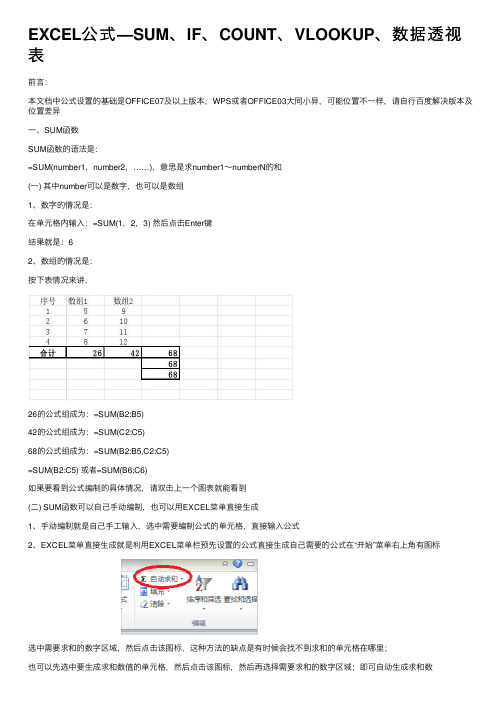
EXCEL公式—SUM、IF、COUNT、VLOOKUP、数据透视表前⾔:本⽂档中公式设置的基础是OFFICE07及以上版本,WPS或者OFFICE03⼤同⼩异,可能位置不⼀样,请⾃⾏百度解决版本及位置差异⼀、SUM函数SUM函数的语法是:=SUM(number1,number2,……),意思是求number1~numberN的和(⼀) 其中number可以是数字,也可以是数组1、数字的情况是:在单元格内输⼊:=SUM(1,2,3) 然后点击Enter键结果就是:62、数组的情况是:按下表情况来讲,26的公式组成为:=SUM(B2:B5)42的公式组成为:=SUM(C2:C5)68的公式组成为:=SUM(B2:B5,C2:C5)=SUM(B2:C5) 或者=SUM(B6:C6)如果要看到公式编制的具体情况,请双击上⼀个图表就能看到(⼆) SUM函数可以⾃⼰⼿动编制,也可以⽤EXCEL菜单直接⽣成1、⼿动编制就是⾃⼰⼿⼯输⼊,选中需要编制公式的单元格,直接输⼊公式2、EXCEL菜单直接⽣成就是利⽤EXCEL菜单栏预先设置的公式直接⽣成⾃⼰需要的公式在“开始”菜单右上⾓有图标选中需要求和的数字区域,然后点击该图标,这种⽅法的缺点是有时候会找不到求和的单元格在哪⾥;也可以先选中要⽣成求和数值的单元格,然后点击该图标,然后再选择需要求和的数字区域;即可⾃动⽣成求和数据。
⼆、VLOOKUPVLOOKUP函数的表达公式为:=VLOOKUP(lookup_value, table_array, col_index_num, [range_lookup])=VLOOKUP(查找值,查找范围,查找列数,精确匹配或者近似匹配)关于精确匹配或近似匹配,⽬前⼯作中遇到的所有的情况都⽤精确匹配来作为参数,实际表达为FALSE或者0 所以实际⼯作中VLOOKUP函数简化为:=vlookup(查找值,查找范围,查找列数,0)(最后⼀个必须是0,不可以是其他数字)通俗的讲,根据查找值参数,在查找范围的第⼀列搜索查找值,找到该值后,则返回值为:以第⼀列为准,往后推数查找列数值的这⼀列所对应的值。
Excel常用函数及数据透视表的应用

连接函数:CONCATENATE(text1,text2 ······) 将若干个字符合并至一个字符项中
1)2001,12,21合并写成 2001年12月21日
2)合并写成2000year
=CONCATENATE(B3,"年",C3,"月 ",D3,"日")
=CONCATENATE(A2,B2)
整理ppt
输入公式=RANK(B5,(B5,B9,B13,B17),0)
整理ppt
17
04-文本函数(取出字符串中的部分字符 )
取字符串函数
MID:=MID(text,start_num,num_chars) text是包含要提取字符的文本串,start_num是文本中要提取的 第一个字符的位置, num_chars指定要提取的字符数
还可能要根据领导的指示变换行列布局,增加新的统计维度。
•
4、原始数据中的字段分裂过于繁杂,需要把属性相近的一些数
据归类为大类别数据再进行统计和分析,以便用户更清洗直观的查看
数据趋势。
•
5、当数据不但要形成报表,还需要配套的动态图表辅助演示时。
整理ppt
27
什么时候需要用数据透视表
• 6、当需要数据报表中的某个数字进一步的分析,将其拆分为更详 细的数据记录时。
应用技巧: 神奇的F4
整理ppt
5
重要概念:绝对引用与相对引用
【混合引用】相对引用A列,绝对引用第1行:=A$1
整理ppt
6
重要概念:绝对引用与相对引用
【混合引用】绝对引用A列,相对引用第1行:=$A1
整理ppt
7
01-求和有关的函数的应用
18个vlookup万能查找公式
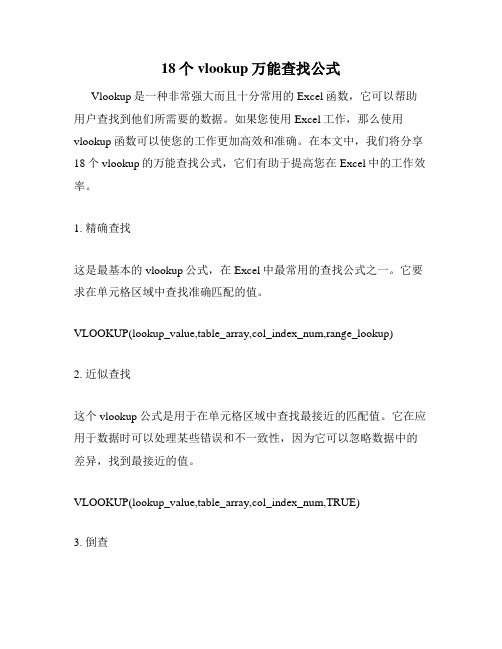
18个vlookup万能查找公式Vlookup是一种非常强大而且十分常用的Excel函数,它可以帮助用户查找到他们所需要的数据。
如果您使用Excel工作,那么使用vlookup函数可以使您的工作更加高效和准确。
在本文中,我们将分享18个vlookup的万能查找公式,它们有助于提高您在Excel中的工作效率。
1. 精确查找这是最基本的vlookup公式,在Excel中最常用的查找公式之一。
它要求在单元格区域中查找准确匹配的值。
VLOOKUP(lookup_value,table_array,col_index_num,range_lookup)2. 近似查找这个vlookup公式是用于在单元格区域中查找最接近的匹配值。
它在应用于数据时可以处理某些错误和不一致性,因为它可以忽略数据中的差异,找到最接近的值。
VLOOKUP(lookup_value,table_array,col_index_num,TRUE)3. 倒查这个vlookup公式是用于在单元格区域中查找与给定值相关联的值。
这对于查找相对于查找符合某个条件的所有数据来说更加具有优势。
VLOOKUP(lookup_value,table_array,col_index_num,FALSE)4. 列比较这个vlookup公式是用于比较目标列中的数据与给定的值列中的数据,并返回目标列中的相关值。
VLOOKUP(lookup_value,table_array,col_index_num,FALSE)5. 多列匹配这个vlookup公式是用于在单元格区域中查找依次匹配两个或多个列的值。
通过使用这个公式,用户可以在添加列的时候轻松地进行输出。
VLOOKUP(lookup_value,table_array,col_index_num_1,[range_lookup],[co l_index_num_2],...)6. 区域匹配这个vlookup公式是用于在单元格区域中查找某个范围内的数据与给定值匹配的值。
Excel中的透视表和vlookup的用法
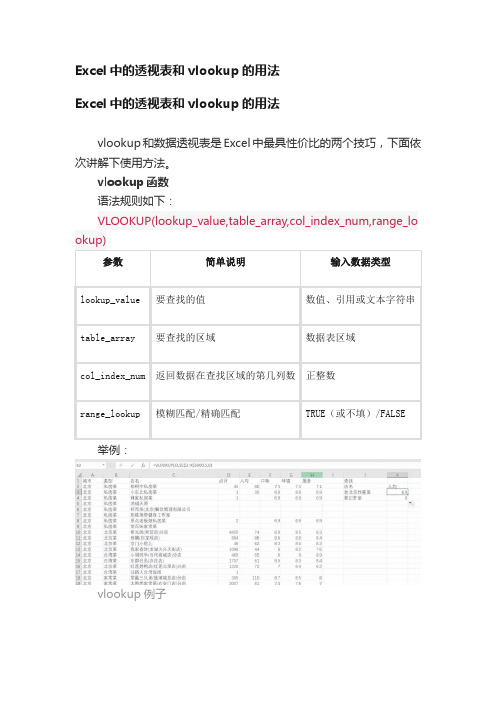
Excel中的透视表和vlookup的用法Excel中的透视表和vlookup的用法vlookup和数据透视表是Excel中最具性价比的两个技巧,下面依次讲解下使用方法。
vlookup函数语法规则如下:VLOOKUP(lookup_value,table_array,col_index_num,range_lo okup)参数简单说明输入数据类型lookup_value 要查找的值数值、引用或文本字符串table_array 要查找的区域数据表区域col_index_num 返回数据在查找区域的第几列数正整数range_lookup 模糊匹配/精确匹配TRUE(或不填)/FALSE 举例:vlookup例子函数为 : =VLOOKUP(J3,$C$2:H$5000,5,0).注意事项:1.括号里有四个参数,是必需的。
最后一个参数range_lookup 是个逻辑值,我们常常输入一个0字,或者False;其实也可以输入一个1字,或者true。
两者有什么区别呢?前者表示的是精确查找;后者模糊查找。
2.Lookup_value是一个很重要的参数,它可以是数值、文字字符串、或参照地址。
我们常常用的是参照地址。
用这个参数时,有三点要特别提醒:3.a. 参照地址的单元格格式类别与去搜寻的单元格格式的类别要一致,否则的话有时明明看到有资料,就是抓不过来。
特别是参照地址的值是数字时,最为明显,若搜寻的单元格格式类别为文本格式,虽然看起来都是123,但是就是抓不出东西来的。
而且格式类别在未输入数据时就要先确定好,如果数据都输入进去了,发现格式不符,已为时已晚,若还想去抓,则需重新输入。
4.b. 在使用参照地址时,有时需要将lookup_value的值固定在一个格子内,而又要使用下拉方式(或复制)将函数添加到新的单元格中去,这里就要用到“$”这个符号了,这是一个起固定作用的符号。
比如说我始终想以D5格式来抓数据,则可以把D5弄成这样:$D$5,则不论你如何拉、复制,函数始终都会以D5的值来抓数据。
excel函数vlookup的用法

文章标题:深度解析Excel函数VLOOKUP的用法在Excel中,VLOOKUP函数是处理数据的重要工具,它可以帮助用户在大型数据集中快速查找并提取所需信息。
本文将深入探讨VLOOKUP函数的用法,让您能更好地运用这一功能。
1. 什么是VLOOKUP函数?VLOOKUP是Excel中的一种查找函数,其全称是Vertical Lookup (垂直查找),它用于在一个指定的区域中垂直查找某一特定值,并返回该值在区域中的相应位置上的数值。
它的基本语法为:=VLOOKUP(lookup_value, table_array, col_index_num, [range_lookup])。
2. VLOOKUP函数的基本用法我们需要了解VLOOKUP函数的四个参数:- lookup_value:要在查找区域中匹配的值。
- table_array:要进行查找的区域,该区域应该包括要返回的数据。
- col_index_num:要返回的值所在列的索引号。
- range_lookup:可选参数,指定查找方式。
TRUE表示近似匹配,FALSE表示精确匹配。
3. 实际案例演示假设我们有一个包含员工信息的表格,包括员工编号、尊称、部门和工资等字段。
现在,我们要根据员工编号查找其对应的工资数据,这时就可以使用VLOOKUP函数了。
我们可以输入=VLOOKUP(A2, B2:E6, 4, FALSE),其中A2是要查找的员工编号,B2:E6是我们的员工信息表格,4代表工资数据在表格中的第4列。
4. VLOOKUP函数的注意事项在使用VLOOKUP函数时,需要留意一些常见问题,比如查找数值不在查找区域中、未精确匹配等,这些问题都可能导致VLOOKUP函数返回错误的结果。
在实际使用中需注意提前检查数据的准确性和完整性,以确保VLOOKUP函数的准确性。
5. 我的个人观点在我看来,VLOOKUP函数的灵活运用可以为我们的工作和学习带来极大的便利。
我是如何应用Excel的vlookup函数和数据透视表进行对.

我是如何应用Excel的vlookup函数和数据透视表进行对账操作的假设你面对如下的账单左面的是我方做出的账单,右面是对方给你的账单,我是用vlookup函数找出两组数据的不同,然后利用数据透视表找出重复的纪录,实际工作中Excel帮了我的大忙。
寄件日期运单编号费用值寄件日期运单编号费用值2006-6-1 11000072829 22 2006-6-1 11000072829 22 2006-6-3 11000058331 18 2006-6-3 11000058331 18 2006-6-6 11000081961 35 2006-6-6 11000081961 35 2006-6-7 11000086318 20 2006-6-7 11000086318 20 2006-6-8 11000081972 28 2006-6-8 11000081972 28 2006-6-10 11000063329 45 2006-6-9 11000086360 18 2006-6-10 11000086360 18 2006-6-10 11000063329 45 2006-6-12 11000086339 20 2006-6-12 11000086339 20 2006-6-12 11000091036 30 2006-6-12 11000091036 30 2006-6-13 11000099423 25 2006-6-13 11000099423 25 2006-6-15 21001681646 40 2006-6-15 21001681646 402006-6-16 11000063183 182006-6-16 11000063183 18 2006-6-17 11000053608 35 2006-6-17 11000053608 35 2006-6-18 11000099042 20 2006-6-18 11000099042 20 2006-6-18 11000099127 202006-6-18 11000099127 20 2006-6-20 11000086366 20 2006-6-19 11000086366 20 2006-6-22 11000088207 15 2006-6-22 11000088207 15 2006-6-23 11000060302 50 2006-6-23 11000060302 50 2006-6-23 11000093745 40 2006-6-23 11000093746 40 2006-6-23 11000093746 40 2006-6-23 11000093745 40 2006-6-24 11000052826 20 2006-6-24 11000052826 20 2006-6-24 11000088014 25 2006-6-24 11000088014 25 2006-6-24 11000088435 20 2006-6-24 11000088435 20 2006-6-27 11000091441 20 2006-6-27 11000091441 20 2006-6-27 11000091918 20 2006-6-27 11000091918 20 2006-6-27 11000086660 18 2006-6-28 11000091732 50 2006-6-28 11000091732 50 2006-6-28 11000086660 18 2006-6-29 11000086660 18 2006-6-29 11000099227 65 2006-6-29 11000099227 65835 833一、我在我方账单的最后一行中插入vlookup函数。
excel数据透析公式
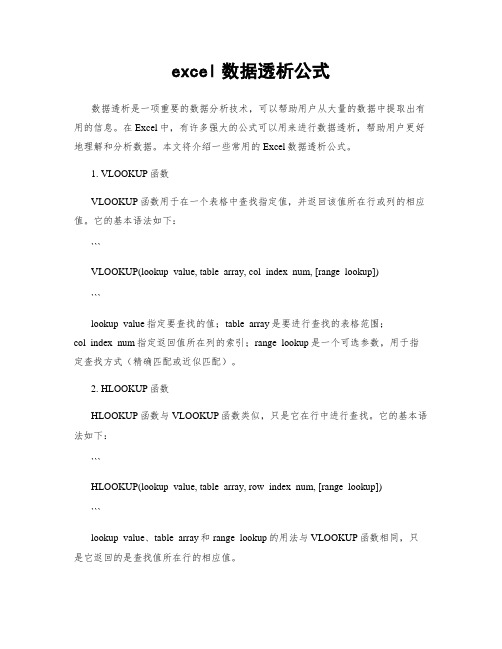
excel数据透析公式数据透析是一项重要的数据分析技术,可以帮助用户从大量的数据中提取出有用的信息。
在Excel中,有许多强大的公式可以用来进行数据透析,帮助用户更好地理解和分析数据。
本文将介绍一些常用的Excel数据透析公式。
1. VLOOKUP函数VLOOKUP函数用于在一个表格中查找指定值,并返回该值所在行或列的相应值。
它的基本语法如下:```VLOOKUP(lookup_value, table_array, col_index_num, [range_lookup])```lookup_value指定要查找的值;table_array是要进行查找的表格范围;col_index_num指定返回值所在列的索引;range_lookup是一个可选参数,用于指定查找方式(精确匹配或近似匹配)。
2. HLOOKUP函数HLOOKUP函数与VLOOKUP函数类似,只是它在行中进行查找。
它的基本语法如下:```HLOOKUP(lookup_value, table_array, row_index_num, [range_lookup])```lookup_value、table_array和range_lookup的用法与VLOOKUP函数相同,只是它返回的是查找值所在行的相应值。
3. SUMIF函数SUMIF函数用于根据指定条件对指定范围内的单元格进行求和。
它的基本语法如下:```SUMIF(range, criteria, [sum_range])```range指定要应用条件的范围;criteria是要满足的条件;sum_range是一个可选参数,指定要进行求和的范围。
例如,若要对A1:A10范围内的值进行求和,但只有满足B1:B10范围内对应单元格为“是”的值时才计入求和,可以使用以下公式:```=SUMIF(B1:B10, "是", A1:A10)```4. COUNTIF函数COUNTIF函数用于计算满足指定条件的单元格数量。
excel表格vlookup函数的使用方法及实例

excel表格vlookup函数的使用方法及实例VLOOKUP函数是Excel中一种非常有用的函数,用于在一个表格中查找指定值,并返回查找结果所在的单元格的内容。
它的基本语法是VLOOKUP(lookup_value, table_array, col_index_num, range_lookup)。
下面将详细介绍该函数的使用方法及示例。
1. lookup_value:要查找的值。
可以是一个具体的值,也可以是一个单元格引用。
2. table_array:要在其中进行查找的表格区域。
该区域必须至少包含要在查找中使用的值和要返回的结果。
3. col_index_num:查找结果在查找区域中的列号。
如果查找区域包含多列,需要指定要返回的结果所在的列号。
4. range_lookup:指定查找是精确匹配还是近似匹配。
当该参数为FALSE或0时,表示进行精确匹配。
当该参数为TRUE或1时,表示进行近似匹配。
下面是一些VLOOKUP函数的示例:示例1:在一个有姓名和成绩的表格中,查找一些学生的分数。
假设在A列存储学生姓名,B列存储学生成绩。
想要查找名为"Tom"的学生的成绩。
可以使用以下公式:=VLOOKUP("Tom", A2:B10, 2, FALSE)这个函数会在A2:B10范围内查找"Tom",并返回找到的分数。
示例2:通过表格关联,在一个表格中查找另一个表格的值。
假设在一个表格中有员工姓名和销售额,想要在另一个表格中查找每个员工的职位。
可以使用以下公式:=VLOOKUP(A2, Sheet2!A2:B10, 2, FALSE)这个公式会在Sheet2中的A2:B10范围内查找当前单元格中的值,并返回找到的职位。
示例3:使用近似匹配进行查找。
VLOOKUP函数也可以进行近似匹配,例如,查找一个范围表格中一些值的近似匹配。
假设在A列有一个范围表格,B列有相应的数值。
做工资多个表格vlookup函数的使用方法

做工资多个表格vlookup函数的使用方法一、什么是vlookup函数?vlookup函数是Excel中常用的查找函数,它的作用是在一个表格中查找指定的值,并返回与该值相关联的另一个表格中的数值。
在处理工资等多个表格的情况下,vlookup函数可以帮助我们快速准确地找到需要的信息。
二、vlookup函数的基本语法vlookup函数的基本语法为:=vlookup(lookup_value, table_array, col_index_num,[range_lookup])其中:- lookup_value:要查找的值,通常是一个单元格引用;- table_array:要在其中进行查找的表格区域,包括要进行查找的值和待返回的值;- col_index_num:指定要返回的值在表格区域中的列数,从1开始计数;- [range_lookup]:可选参数,用于指定查找方式,TRUE表示近似匹配,FALSE表示精确匹配。
三、vlookup函数的常见用法1. 查找单个表格中的数据当需要在一个表格中查找数据时,可以使用vlookup函数来快速定位并返回相应的数值。
查找员工编号对应的工资。
2. 查找多个表格中的数据在处理工资等多个表格的情况下,可以利用vlookup函数来跨表格查找数据。
需要将多个表格合并成一个大的区域,然后再使用vlookup 函数进行查找。
3. 多条件查找除了单一的查找值外,vlookup函数还可以进行多条件的查找。
通过联合使用vlookup函数和逻辑运算符,可以实现按照多个条件进行数据查找。
四、做工资多个表格vlookup函数的具体步骤1. 将多个工资表格合并成一个大的数据区域。
2. 在合并后的数据区域中使用vlookup函数进行数据查找。
3. 确保查找值的准确性和一致性,避免出现错误结果。
4. 可根据需要进行多条件的数据查找,提高数据查找的灵活性和准确性。
五、注意事项1. 数据的准确性在使用vlookup函数进行数据查找时,需要确保查找值和待返回的值的准确性和一致性,以避免出现错误结果。
excel表里的vlookup用法
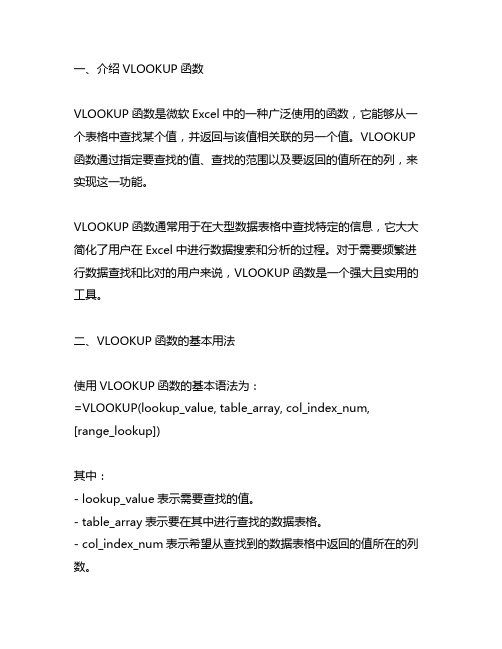
一、介绍VLOOKUP函数VLOOKUP函数是微软Excel中的一种广泛使用的函数,它能够从一个表格中查找某个值,并返回与该值相关联的另一个值。
VLOOKUP 函数通过指定要查找的值、查找的范围以及要返回的值所在的列,来实现这一功能。
VLOOKUP函数通常用于在大型数据表格中查找特定的信息,它大大简化了用户在Excel中进行数据搜索和分析的过程。
对于需要频繁进行数据查找和比对的用户来说,VLOOKUP函数是一个强大且实用的工具。
二、VLOOKUP函数的基本用法使用VLOOKUP函数的基本语法为:=VLOOKUP(lookup_value, table_array, col_index_num, [range_lookup])其中:- lookup_value表示需要查找的值。
- table_array表示要在其中进行查找的数据表格。
- col_index_num表示希望从查找到的数据表格中返回的值所在的列数。
- range_lookup表示是否进行精确匹配。
当range_lookup为TRUE 时,表示进行模糊匹配;当为FALSE时,表示进行精确匹配。
三、VLOOKUP函数的高级用法除了基本的用法外,VLOOKUP函数还有一些高级用法,可以更加灵活地满足用户的需求。
1. 使用VLOOKUP函数进行数据匹配VLOOKUP函数非常适合用于在两个数据表格中进行数据匹配。
通过将VLOOKUP函数应用到一个数据表格中,在另一个数据表格中查找对应的值,可以轻松地将两个数据表格中的相关数据进行匹配和整合。
假设有两个数据表格A和B,表格A中包含产品编号和销售数量,表格B中包含产品编号和产品名称。
我们可以使用VLOOKUP函数在表格B中查找产品编号所对应的产品名称,并将其添加到表格A中,从而获取到完整的销售数据并进行分析。
2. 使用VLOOKUP函数进行近似匹配在实际数据分析中,往往会遇到数据不精确、格式不统一的情况。
vlookup函数的使用方法及实例
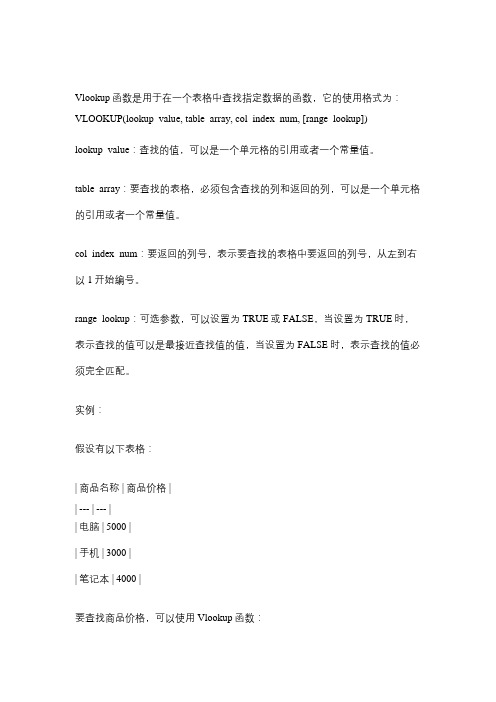
Vlookup函数是用于在一个表格中查找指定数据的函数,它的使用格式为:VLOOKUP(lookup_value, table_array, col_index_num, [range_lookup])
lookup_value:查找的值,可以是一个单元格的引用或者一个常量值。
table_array:要查找的表格,必须包含查找的列和返回的列,可以是一个单元格的引用或者一个常量值。
col_index_num:要返回的列号,表示要查找的表格中要返回的列号,从左到右以1开始编号。
range_lookup:可选参数,可以设置为TRUE或FALSE,当设置为TRUE时,表示查找的值可以是最接近查找值的值,当设置为FALSE时,表示查找的值必须完全匹配。
实例:
假设有以下表格:
| 商品名称 | 商品价格 |
| --- | --- |
| 电脑 | 5000 |
| 手机 | 3000 |
| 笔记本 | 4000 |
要查找商品价格,可以使用Vlookup函数:
VLOOKUP("电脑",A2:B4,2,FALSE) 结果为:5000。
- 1、下载文档前请自行甄别文档内容的完整性,平台不提供额外的编辑、内容补充、找答案等附加服务。
- 2、"仅部分预览"的文档,不可在线预览部分如存在完整性等问题,可反馈申请退款(可完整预览的文档不适用该条件!)。
- 3、如文档侵犯您的权益,请联系客服反馈,我们会尽快为您处理(人工客服工作时间:9:00-18:30)。
活用V l o o k u p和数据
透视表
标准化管理处编码[BBX968T-XBB8968-NNJ668-MM9N]
活用Vlookup和数据透视表
Excel是大家都非常熟悉的软件,本文与大家分享一下如何活用Vlookup和数据透视表这两个易学易用的功能,可以将原本平面的分散的多个数据表集中起来,使之变成“立体”的数据库并且可以随意“旋转”,以达到及时准确的多角度分析的需要。
一、现实需求
许多朋友可能会有这样的经历,刚给老板做完按销售部门的全年按月销售趋势报表,老板突然就想再看看,按客户类型的销售趋势是怎样的刚把按客户类型的销售趋势报给老板之后,老板可能马上就会打电话说还想看看按产品类型的销售趋势是怎么样的之后,可能又会需要按员工性别的销售趋势、按员工年龄段的销售趋势等等,换句话说从涉及的员工、客户、产品的每一个特点都有可能成为老板关注的对象,但这几个方面的排列组合就可以产生出无数的报表。
是老板的主意变得太快还是我们做报表的速度太慢呢
大家都清楚这样数据分析会对决策起着非常重要的支持作用,而且数据提供的速度越快越及时,所起的效用就越大。
如果数据能够像我们看展览品一样,老板需要看哪个角度,分析人员马上就将那个角度转给老板看,那将是多么惬意的事情啊,老板不仅及时得到了所要的报告,分析人员的工作效率也得到较大的提高。
以前与同事提出过这个想法,有的同事说,这是在讲一个神话吧通过多年的实践总结发现,只要活用了Excel的两个功能,这个“神话”就很快变成了人人都能够很快学会的现实。
以下通过一个实例来介绍这个“神话”实现过程和所用的功能。
二、实例介绍
本实例以常见三个表为例子来介绍如何让三个图的数据旋转起来简单的报表会用之后,大家只要按同一思路,翻阅相关专业书籍,那么不管多么复杂的报表还是多个不同的报表都会达到让我们任意旋转的要求。
对于这三张图,老板可能会从员工的部门、性别,客户的城市、行政区等各个角度来对销售情况进行分析,换一句话来说,员工表和客户表中的任何一列都可能会成为对销售进行分析的一种情况,那么作为分析人员,我们如何来及时准确的来满足这一需求呢
在利用数据透视表功能将数据旋转之前我们先来看一下如何利用Vlookup的功能将分散的数据集中到一个表中。
三、组织数据:活用Vlookup使相关数据向核心数据集中
大家知道,有一个事实是无法改变的,那就是Excel是一个两维的空间表,做出的结果也必然体现在这个两维的空间表上。
为了更好的利用Excel 的数据透视表功能将数据旋转起来,我们首先需要将这些数据内容集中到一个工作表中,然后再针对集中后的数据利用数据透视表的功能将数据旋转起来,图4是我们首先想要达到的结果,也就是将销售流水表的业务员和客户的相关信息
全部集中到销售流水表中。
即使有成千上万条销售记录,我们如何实现快速的将这些信息集中到一起呢Excel提供的Vlookup函数可以帮助我们在几分钟之内就完成数据的集合功能。
许多朋友特别是非理工科的朋友一听到函数,就感到有点高深莫测,其实函数并没有那么神秘,我们只要能够很快学会家用电器是怎么使用的,那么学会函数的使用也会同样的容易。
举个使用“自动洗衣机”的例子,大家只要将衣服放到规定的洗衣桶中,选择好洗衣模式,确认启动之后,就等着将衣服拿出来就可以了,至于洗衣机是怎么洗的,我们完全可以不用过问。
使用函数也一样。
图5是Vlookup的使用实例,我们一步一步来揭开它的神秘面纱,看它是不是与使用洗衣机一样简单
以下是这个函数的公式:
标准函数公式:Vlookup(lookup_value,table_array,col_index_num,
range_lookup)
实例函数公式:Vlookup(F2,员工!$B$2:$C$13,2,FALSE)
许多朋友可能一看这么一堆,就感觉很复杂,开始望而却步,其实所谓的参数也与洗衣机的按钮功能是一样的、我们分别来看一下:
lookup_value:这个参数的目的是告诉Excel我们要查什么;实例中的“F2”的位置,是告诉Excel我们要找“刘天王”;
table_array:这个参数的目的是告诉Excel我们要在哪里找;实例中的“员工!$B$2P:$C$13”是告诉Excel我们要在员工表的这些区域内去找“刘天王”。
!:需要特别提醒注意的是这个区域的第一列必须是我们要找的位置列,也就是姓名列;
col_index_num:这个参数的目的是告诉Excel在指定区域内找到lookup_value之后,取该区域的第几列的值回来;实例中的“2”是告诉Excel在这个区域找到“刘天王”后,将“刘天王”所属的部门给取回来,也就是取第二列的值回来,即员工表中部门那一列。
需要特别注意的是:这个序号是从1开始数,在指定区域内按从左到右顺序。
range_lookup:这个参数的目的是告诉Excel如果找不到lookup_value,Excel怎么办实例中“FALSE”是告诉计算机精确匹配,也就是当Excel在员工表中没有找到“刘天王”时返回错误值。
强调建议使用这个函数的时候全部使用“FALSE”这个参数值,以便使你及时发现问题,使分析更有效。
当我们将这几个设置指定给Vlookup之后,回车之后,Excel就会自动将“刘天王”所属的部门“业务二部”从员工表中找出来放到相应的单元格内,利用同样的方法,我们就可以很快的将需要做分析的相关员工客户信息从各自的表中取出来集中到我们想要分析的报表中来。
其实总结起来,我们的目的是想将销售流水表中每一行中员工对应的所属部门集中到这张表中,Vlookup所起到的作用就是我们只要告诉要找哪一列的值(流水表的员工列),然后在哪里找(员工表这个数据表),找到后返回什么值(员工表的部门列),找不到怎么办(False)这几个条件之后,剩下的工作就全部由Excel来完成就可以了,Excel会精确的将对应员工的部门给选择出来。
[!快速填充公式提示:当鼠标移动到单元格右下角的时候,即鼠标变成一个小十字的时候,双击鼠标左键就自动填充到列末的位置]
在完成了如何将相关数据集中起来之后,那么我们如何实现将这些数据“旋转起来”呢以下我们将详细介绍一下数据透视表的功能。
四、数据旋转——活用数据透视表
有许多朋友一看到数据透视表的那么多功能,就开始望而却步,继续使用Excel的初级功能来完成工作,其实数据透视表类似于“堆积木“,也就是将我们需要的内容堆积到相应的位置基本上就可以完成分析的目的。
在使用数据透视表之前,我们先想一下我们最终想要的报表格式,Excel本身特点决定了报表的格式是由三个要素组成的,行、列、数据。
以部门销售趋势分析为例,表1是我们需要的最终格式。
如果行列的显示,我们可以任意拖动数据表的项目进去,里面的数据随着行列项目的不同而进行调整,那么我们的数据不就旋转起来了吗
以下我们介绍一下数据透视表是如何帮助我们实现这一功能的:
第一步:首先打开刚才做好的数据表,用鼠标单击数据清单上的任意单元格。
第二步:选择[数据(D)],执行子菜单[数据透视表和图表报告(P)]菜单项命令,进入“数据透视表和数据透视图表向导”的步骤一界面,如图6:
第三步:我们按默认设置,在“所需创建的报表类型”中选中“数据透视表”单选按钮,然后按“下一步”按钮。
第四步:“数据透视表和数据透视图向导”的步骤二要求指定要建立的数据透视表报表所基于的数据区域。
如果在进入该向导之前,你没有打开一览表,可按“浏览”按钮选择它所在的工作簿;如果进入该向导之前已经打开该工作簿并且单击了其上的任意单元格,则Excel将自动选中整个数据清单,如图7:
第五步:进入向导的步骤三,如果你希望把数据透视表报表显示在和源数据不同的工作表上,可选中“新建工作表”单选按钮;如果你希望把透视表建立在源数据所在的工作表上,则选中“现有工作表”单选按钮,按该单选按钮下输入域后的“压缩对话框”图标进入工作表,在工作表上选定显示数据透视表的单元格区域。
如图8:
第六步:你可以在向导的步骤三中按“布局”按钮进入如图9所示界面,设置数据透视表报表的布局。
大家看这就是Excel给我们提供的拖拉积木的平台:
第七步:把右边我们集中后数据表的列名称拖放到我们想要的行、列、数据位置后,你还可以用鼠标双击字段的名称进行更高级的设置。
我们以部门销售趋势分析为例,如图10:
我们将“部门”拖到“行”的位置,将“销售日期”拖到“列”的位置,将“销售金额”拖到“数据”的位置。
我们看一下按“确定”、“完成”之后的结果是怎么样的
第八步:图11是“确定”之后的结果:
我们发现数据已经按照部门进行汇总了,但是销售日期却是按天进行汇总,并不是我们想要的按月进行汇总的结果。
这个问题Excel 早已经帮我们想好了,我们点击“销售日期”按右键,选择“组及显示明细数据”及下拉菜单“组合”,就会出现“分组”的小窗口。
第九步:日期分组示例(见图12):
大家可以看到Excel提供了按月、按季度以及按年度的组合,可以根据我们的需要进行选择。
在这个例子中我们选择“季度”之后按“确定”。
就是我们想要的结果,如图13:
第十步:数据透视表扩展,大家看到在“部门”和“销售日期”边上都有下拉箭头,我们点击下拉箭头可以任意选择所需要查看的数据。
通过这个实例我们利用Excel的两个功能实现了将数据旋转,分享一下做报表的思路,有关更详细的功能介绍请参阅相关专业书籍或Excel的帮助功能。
